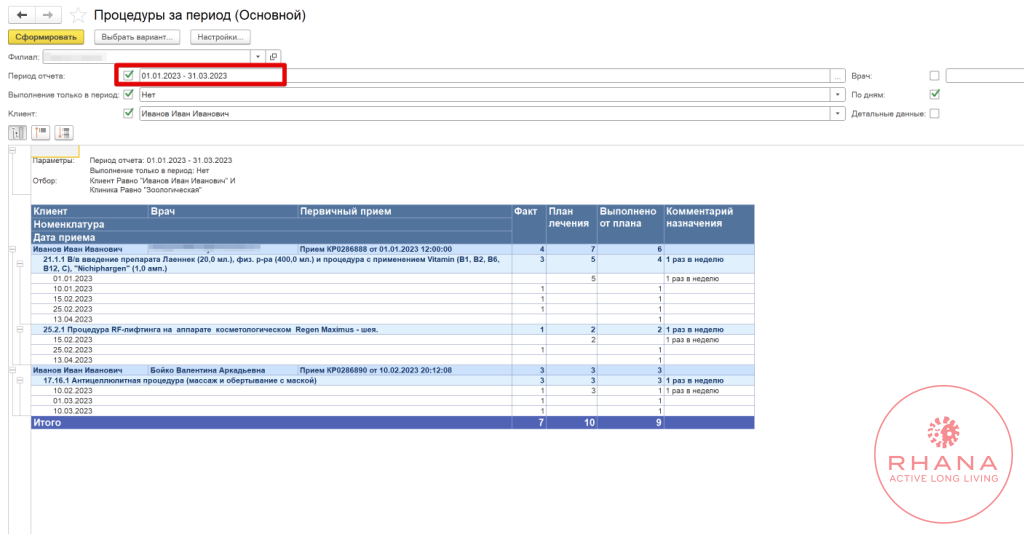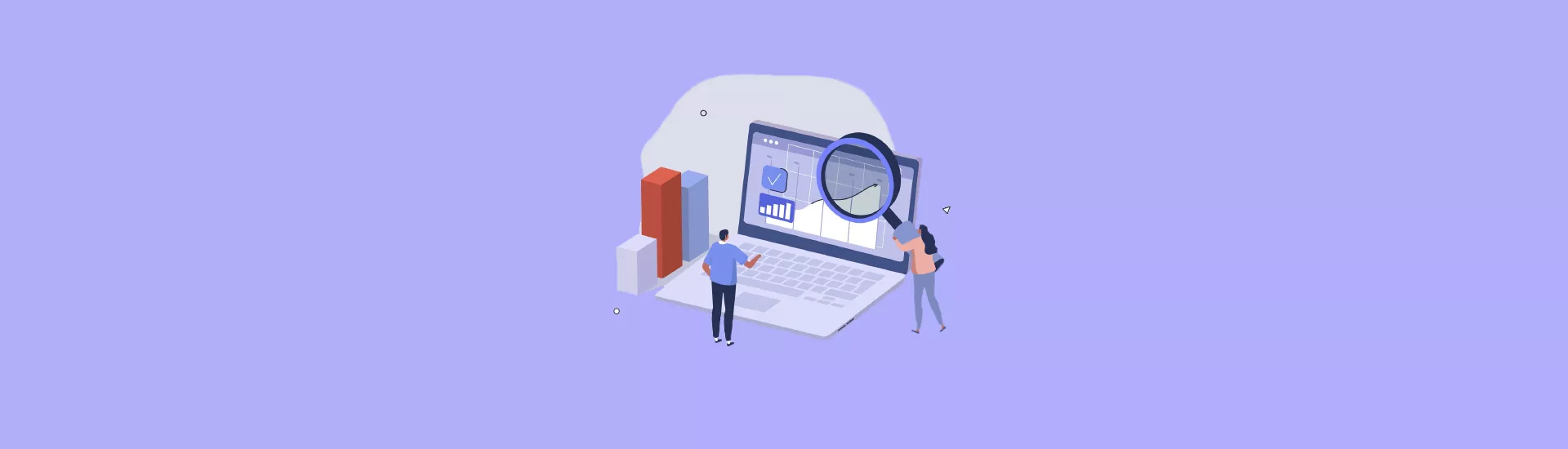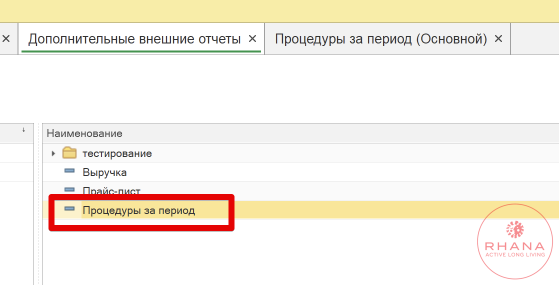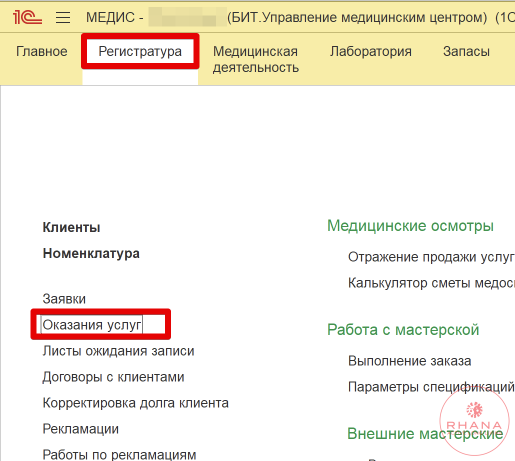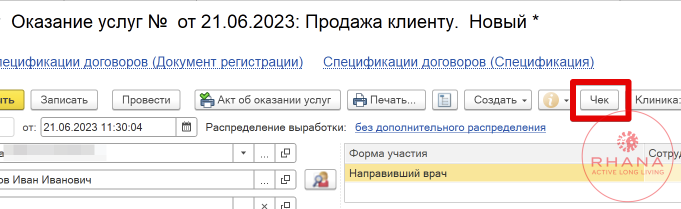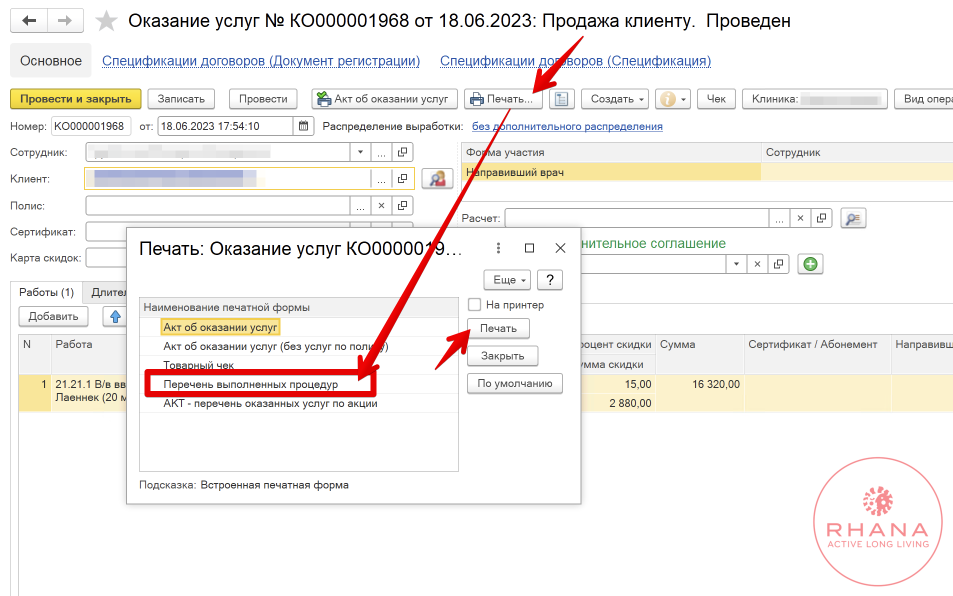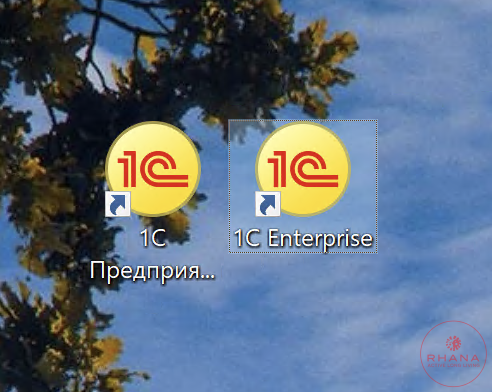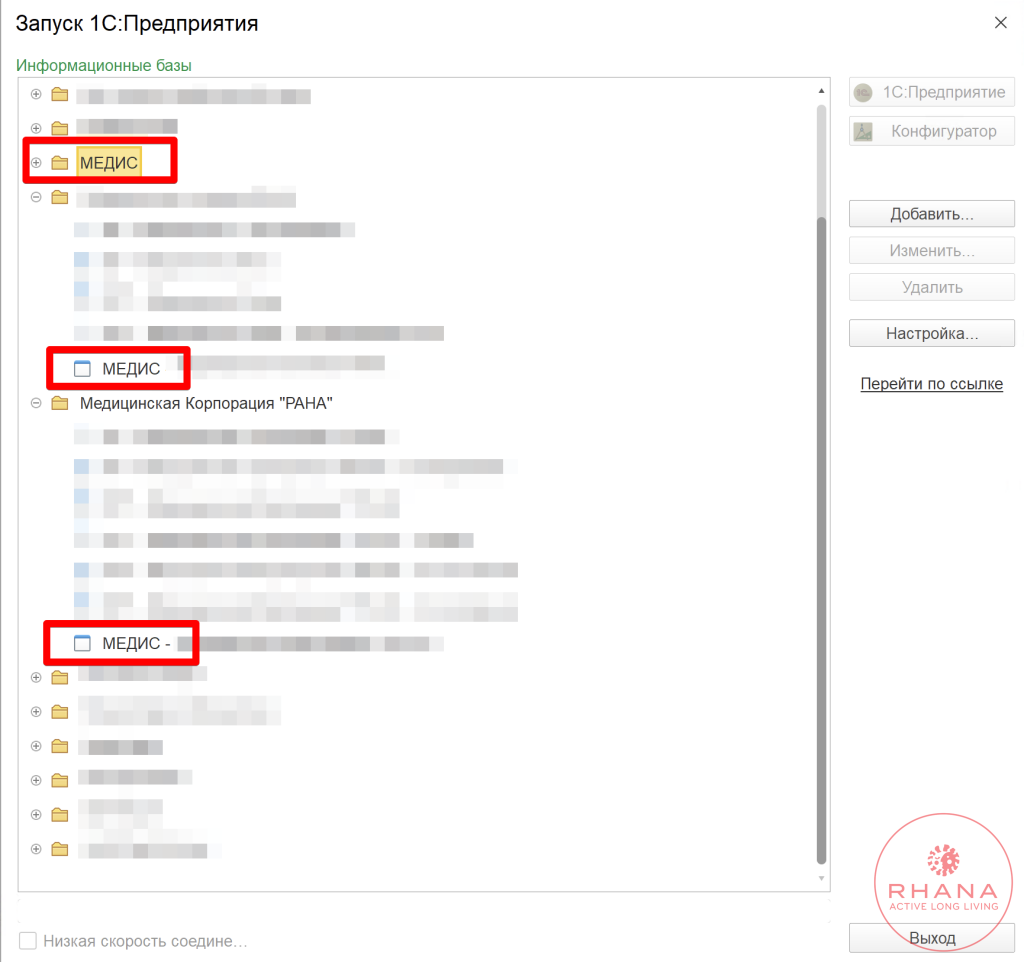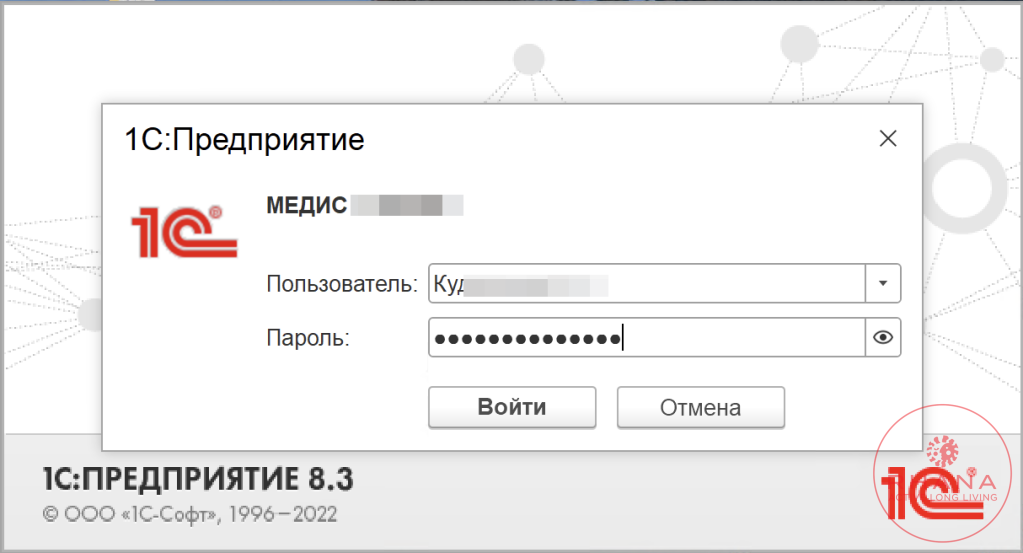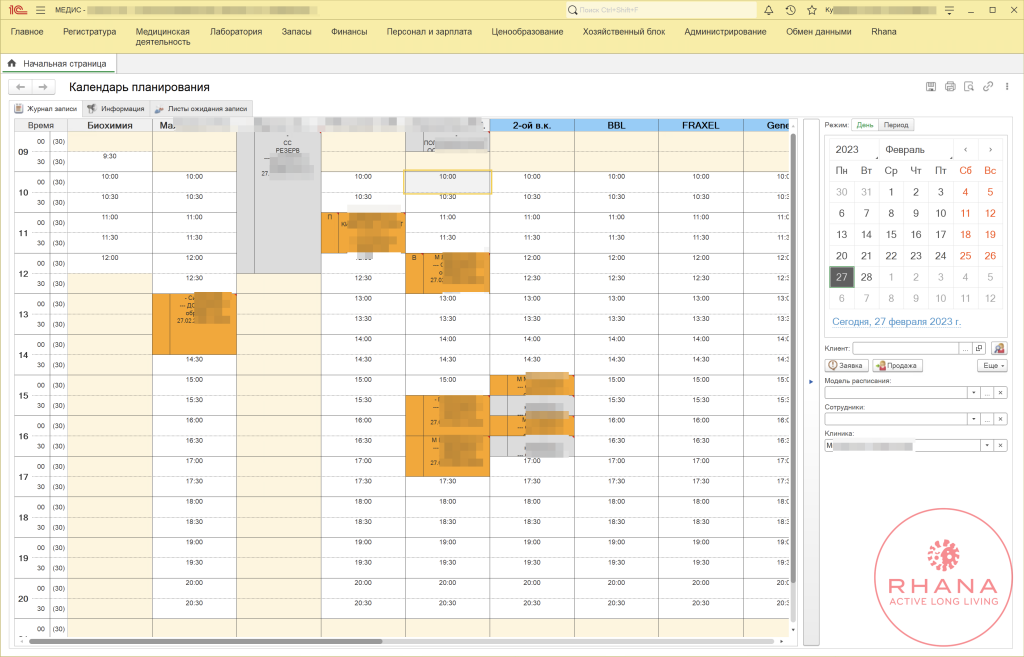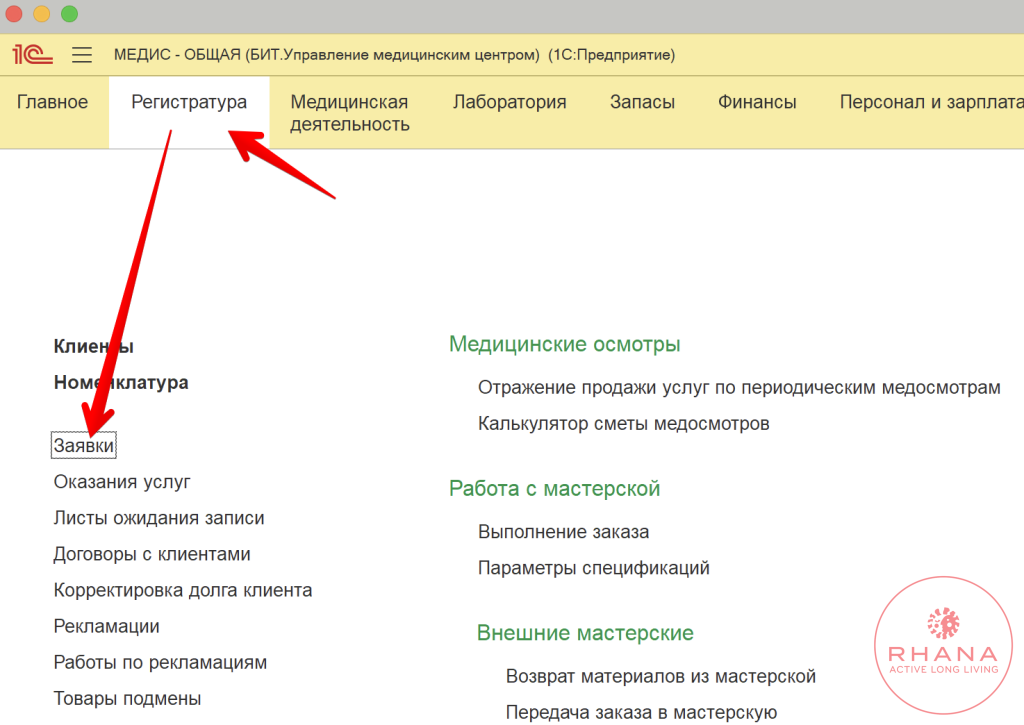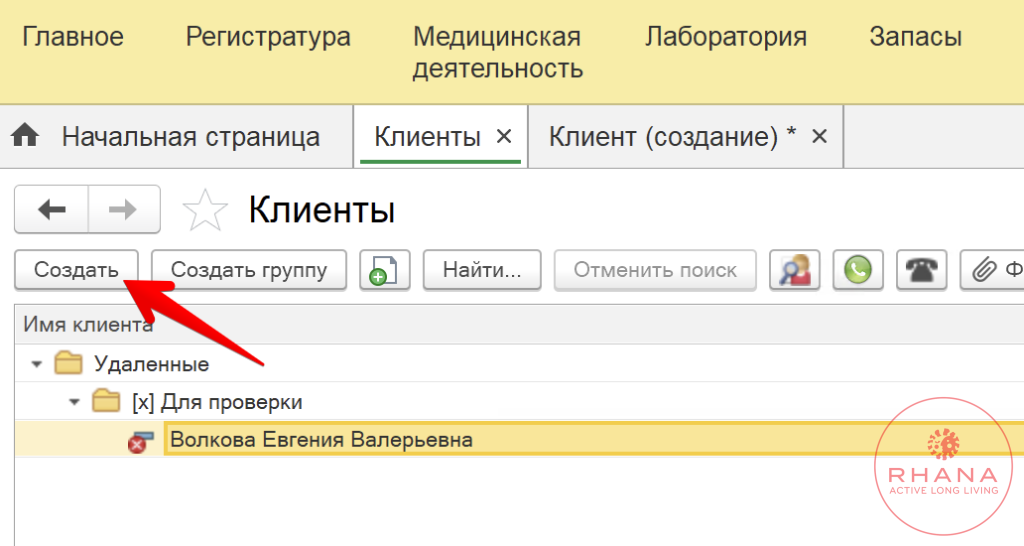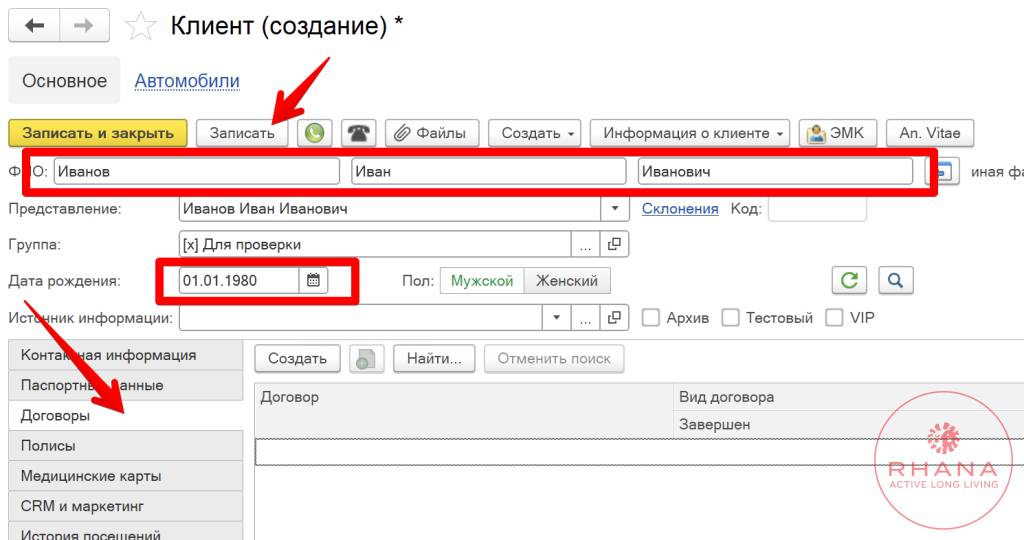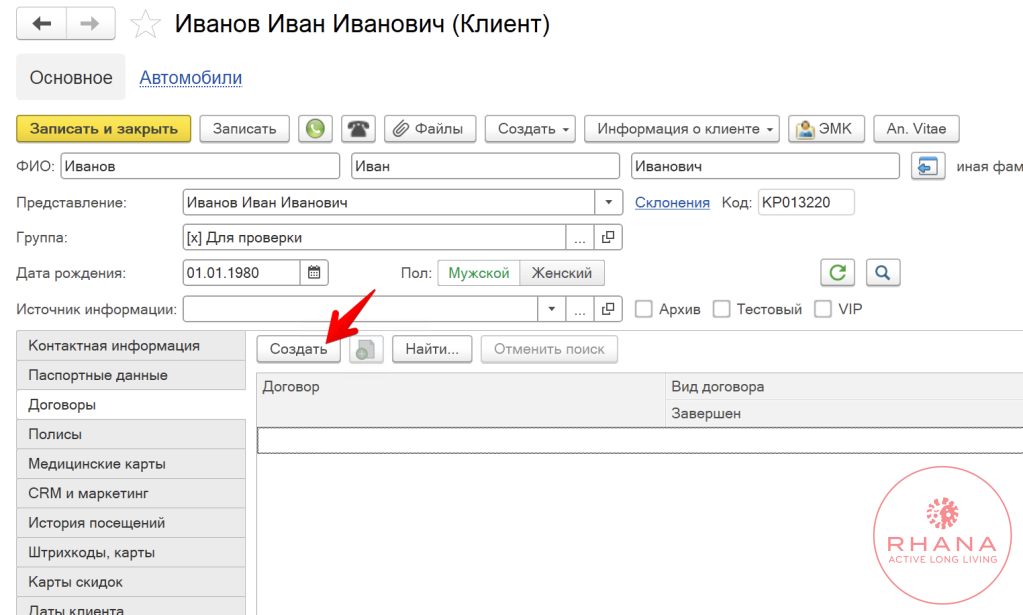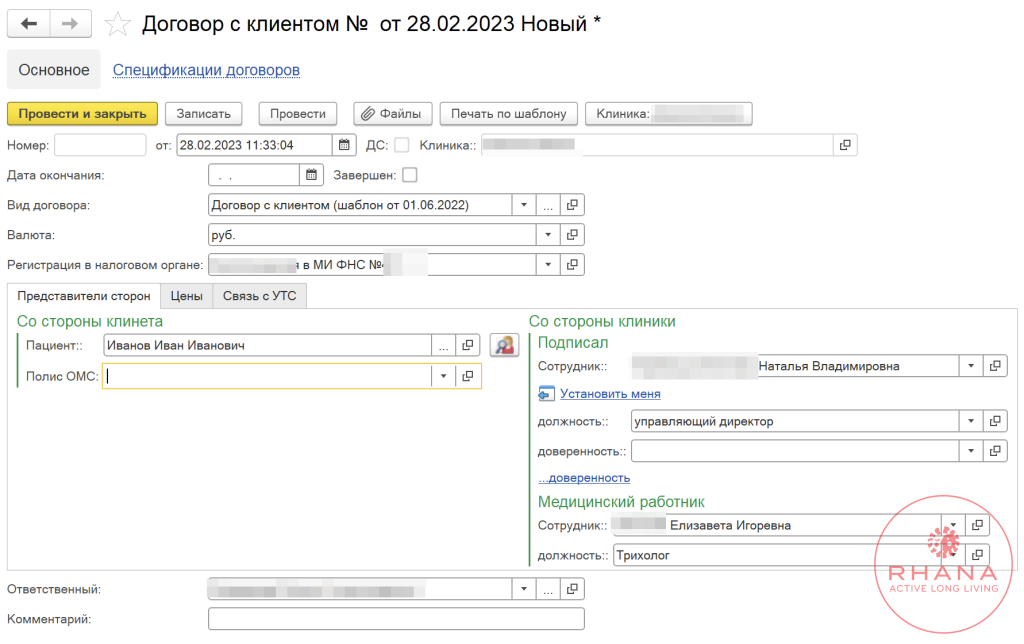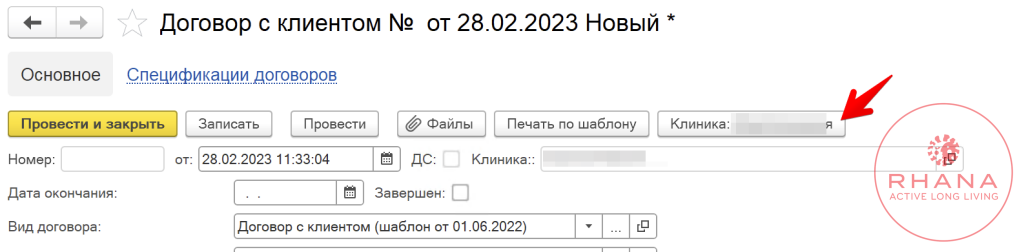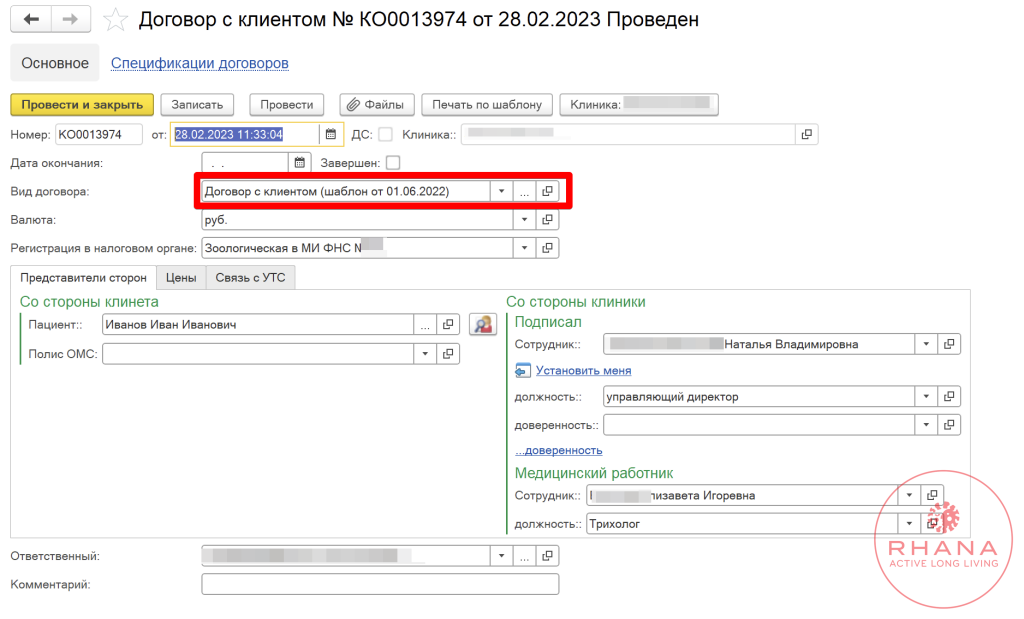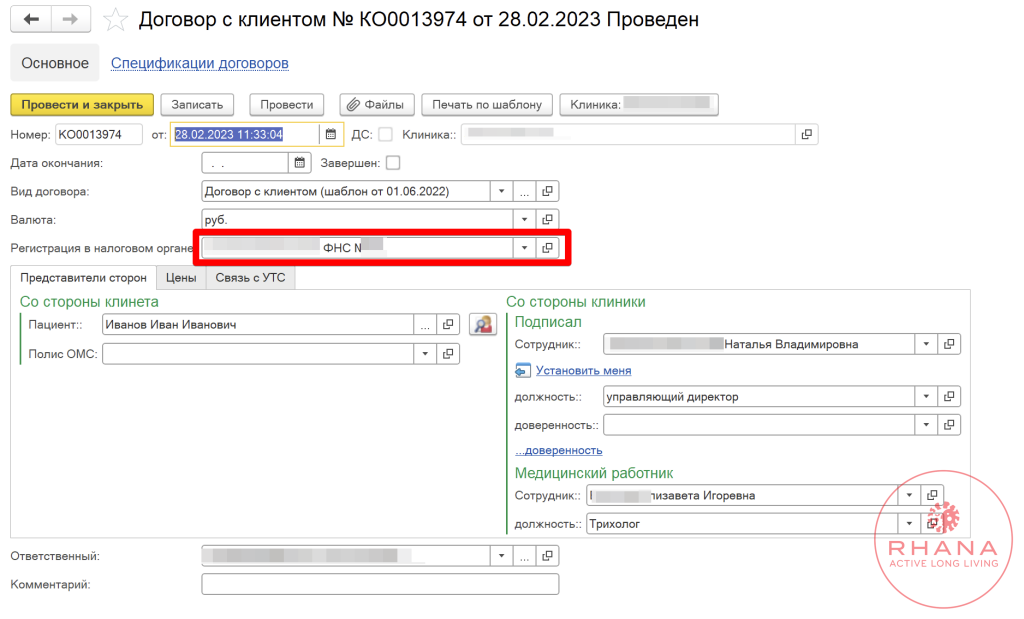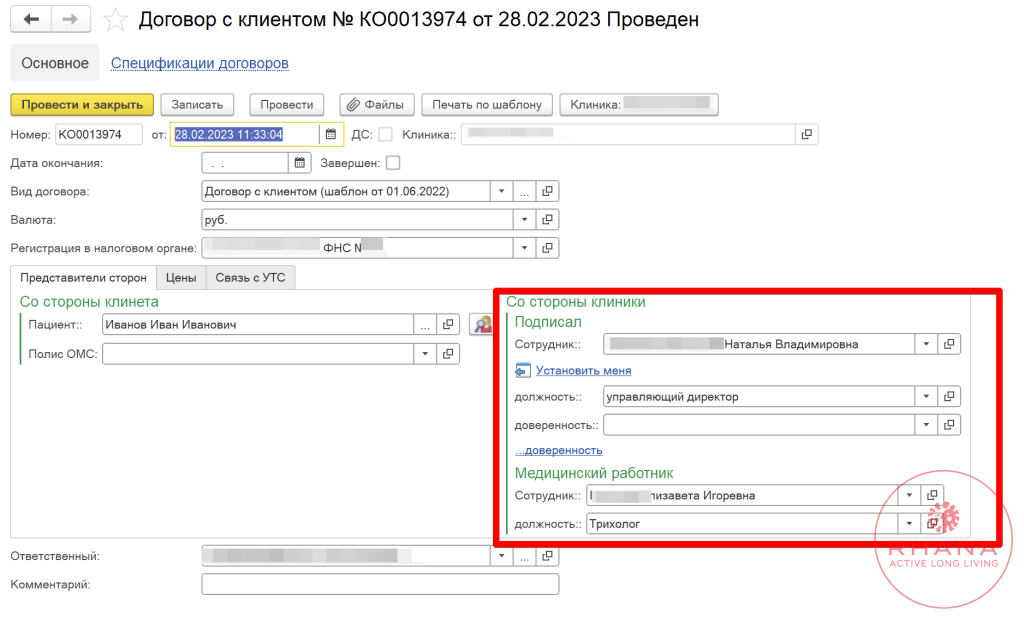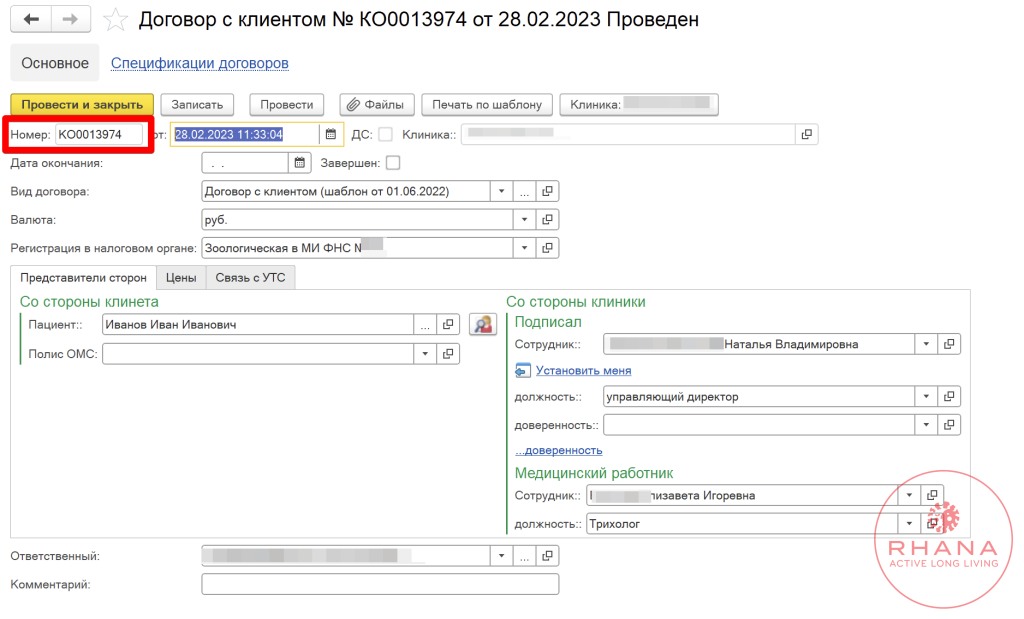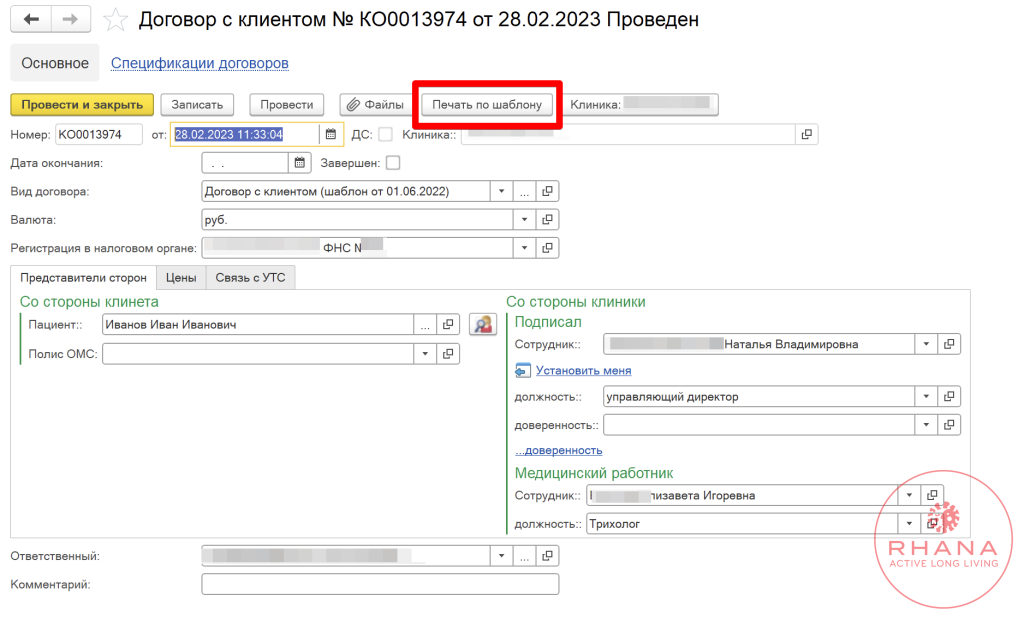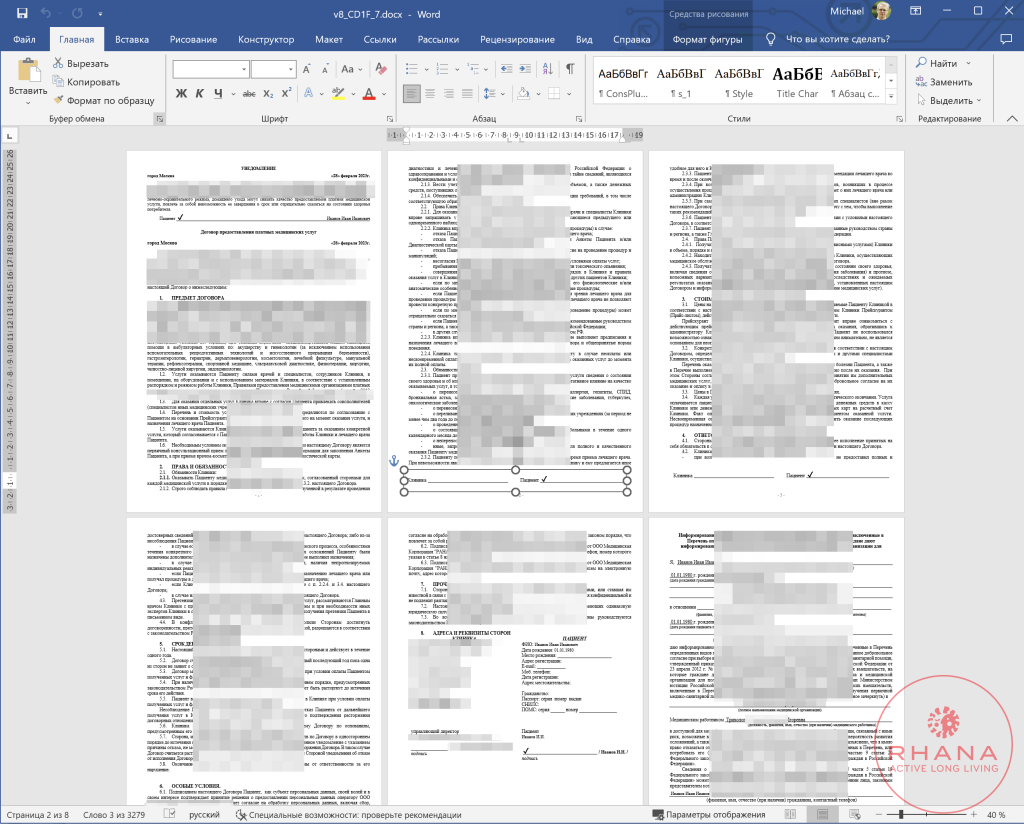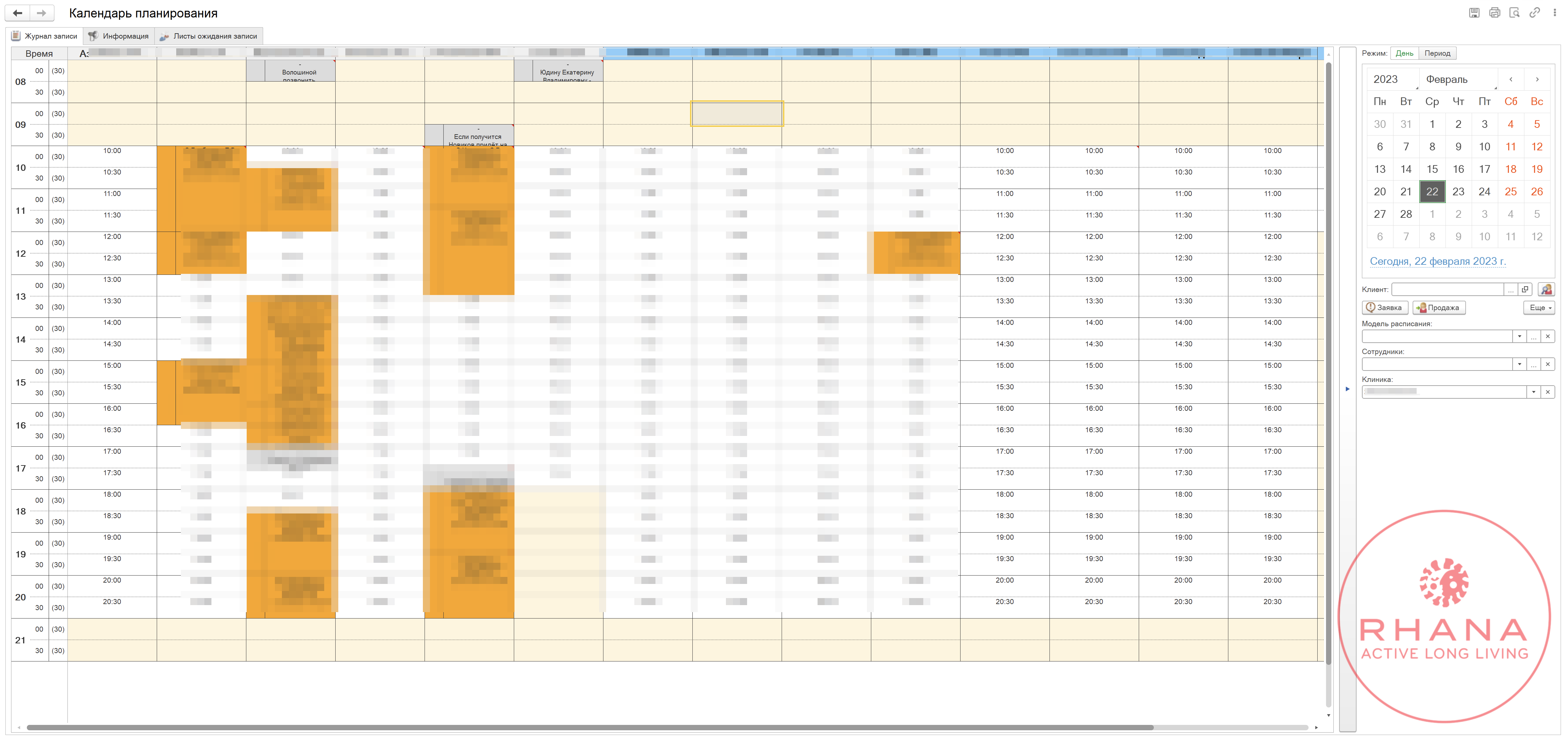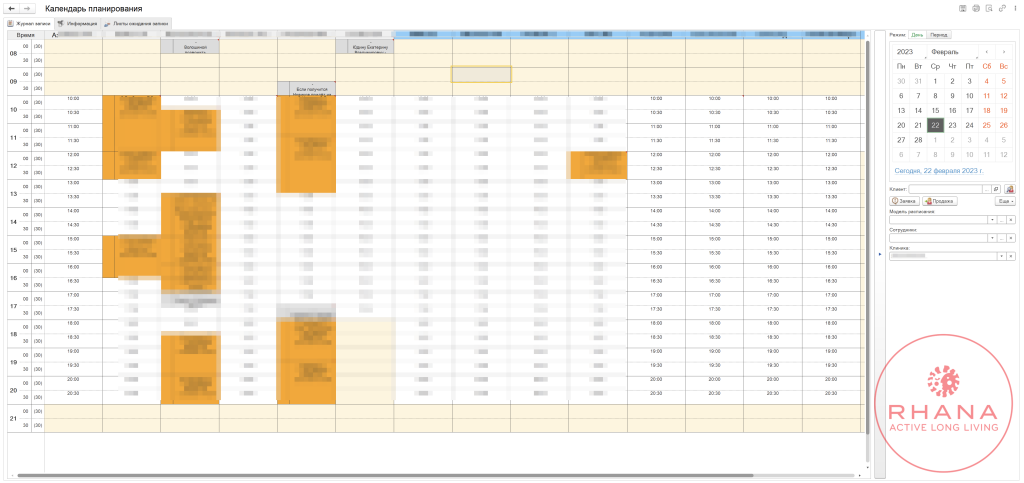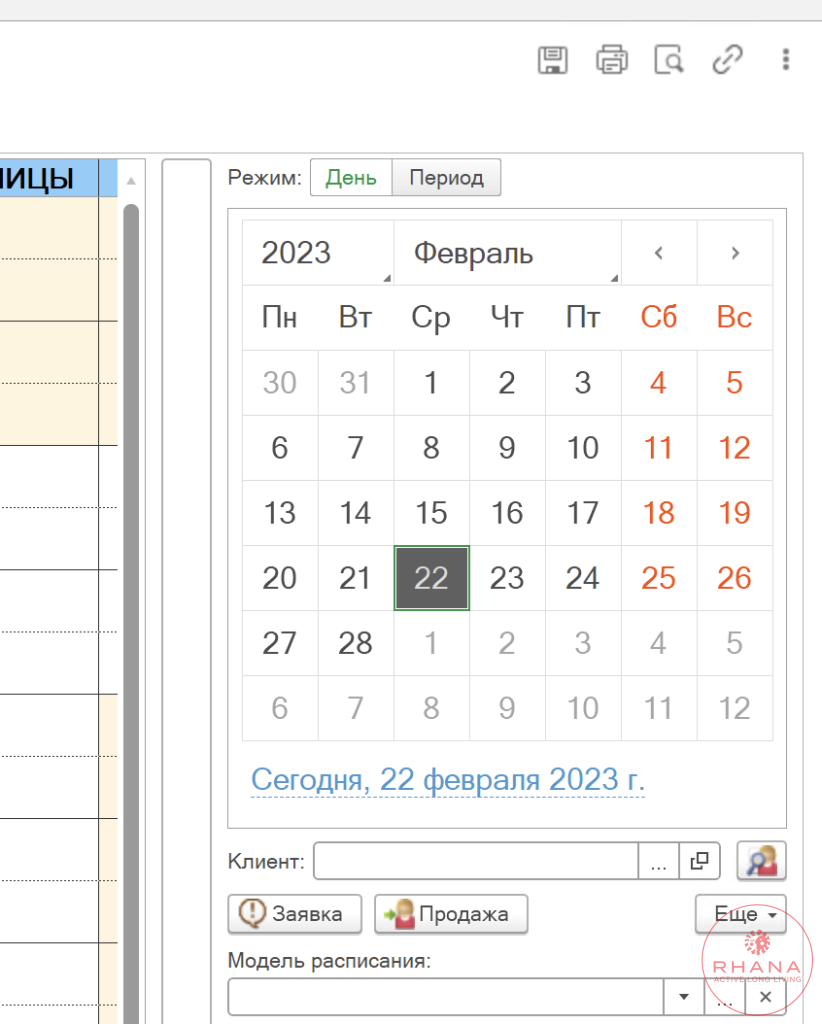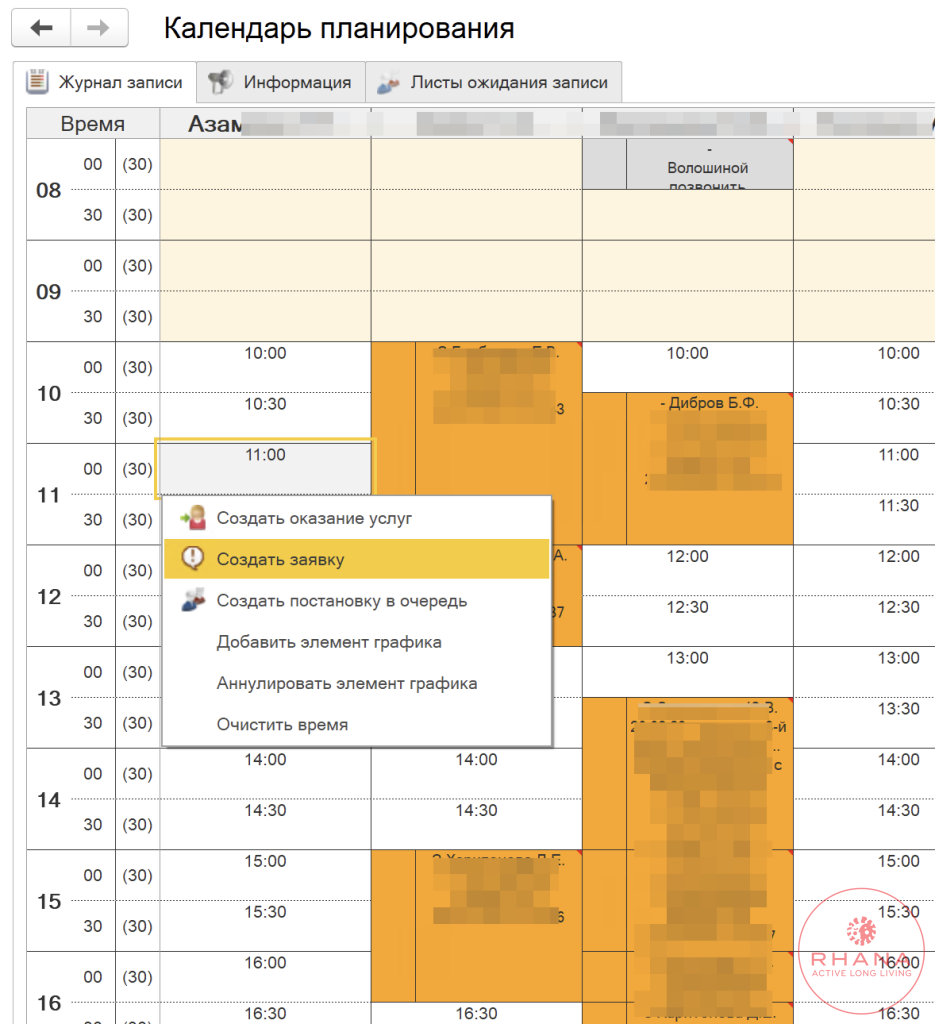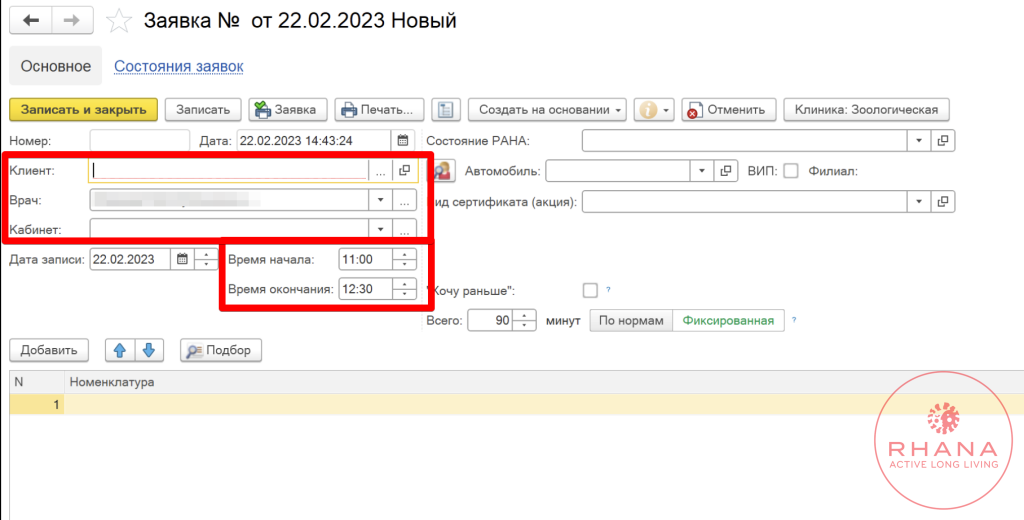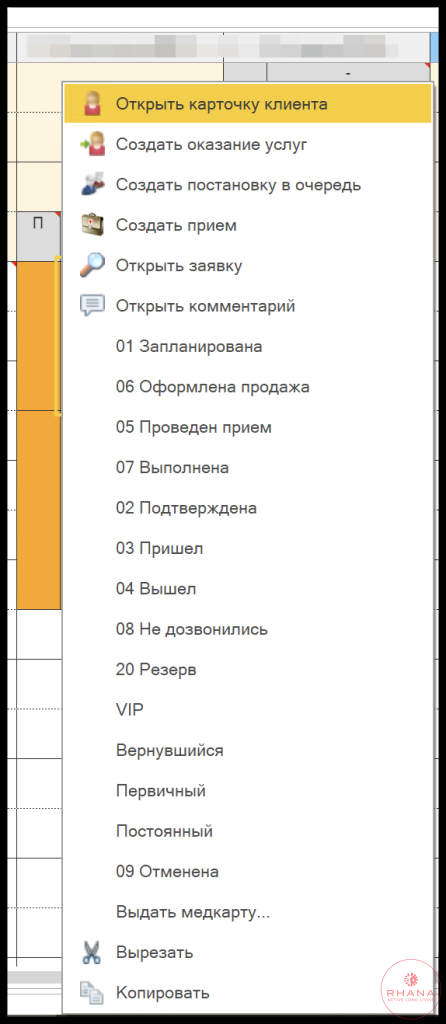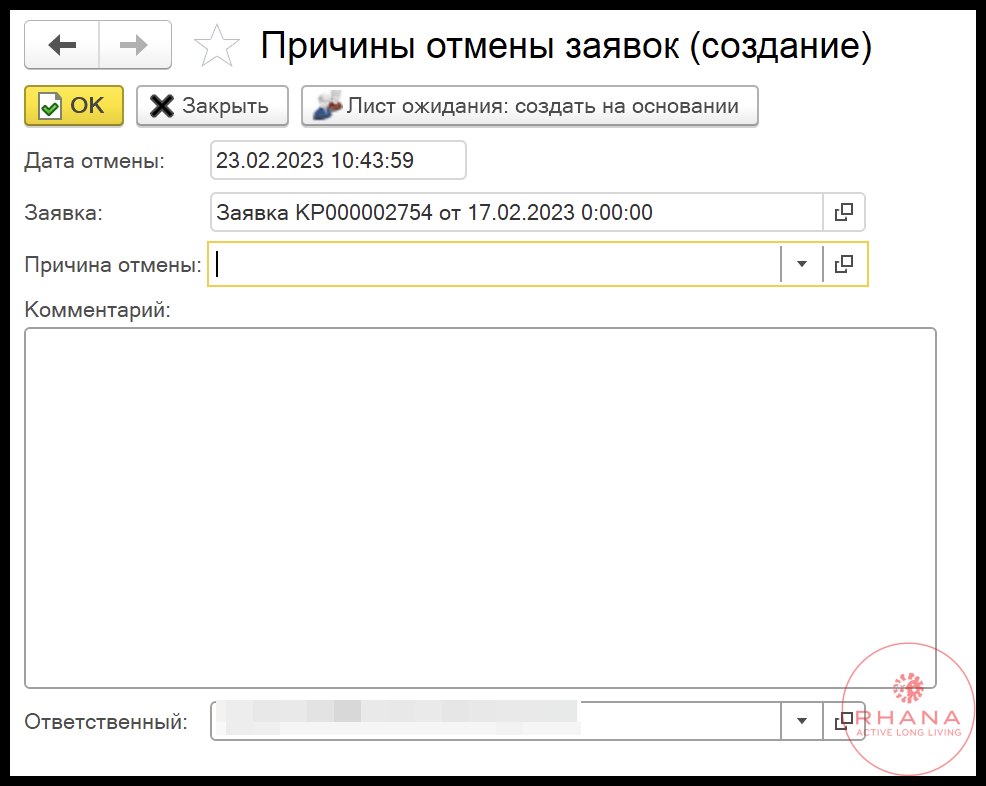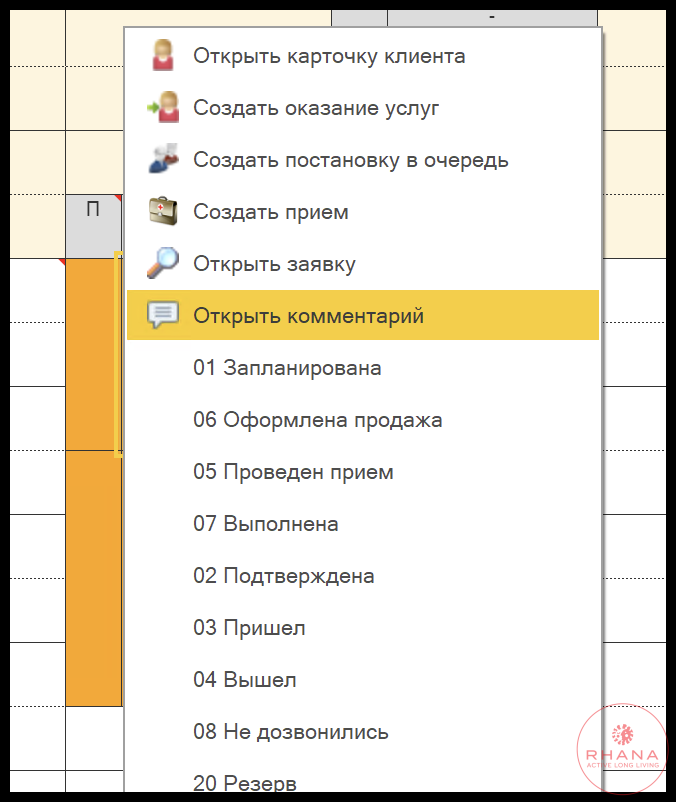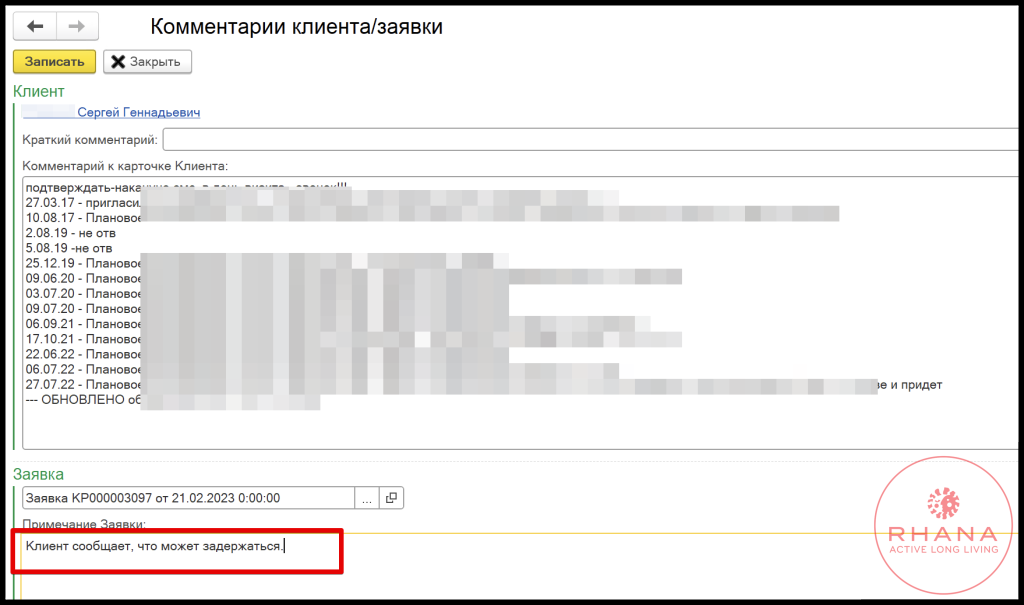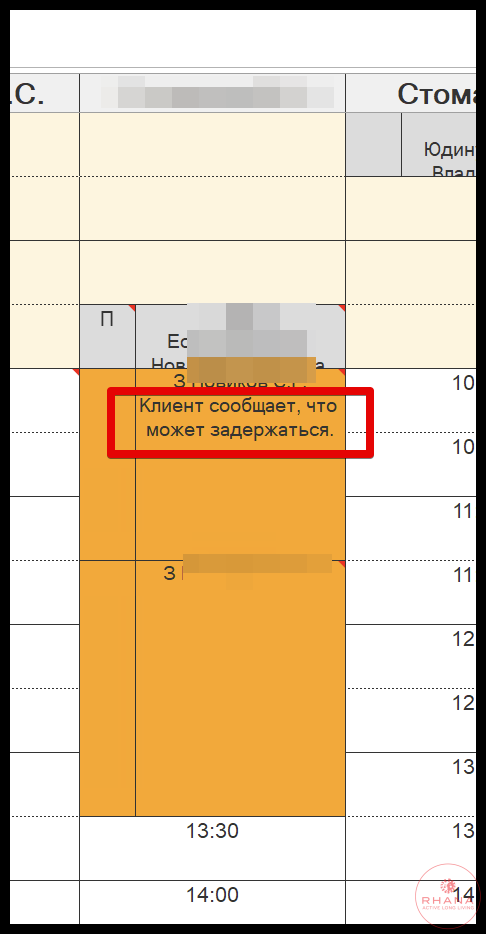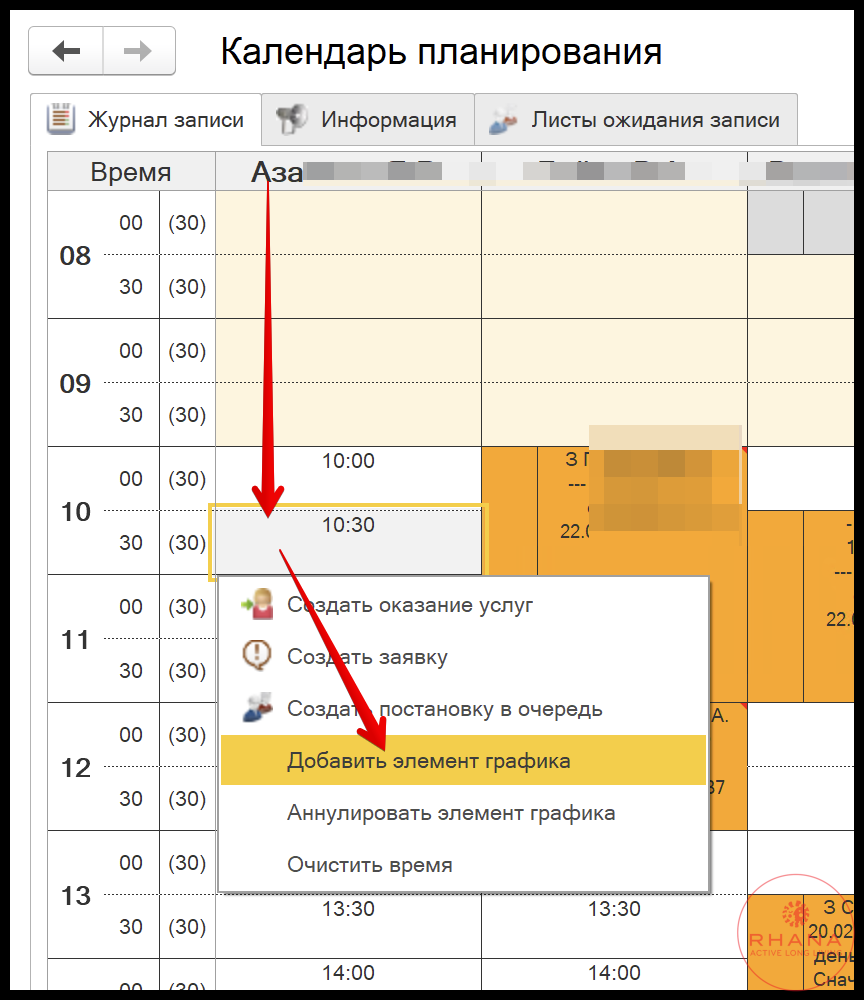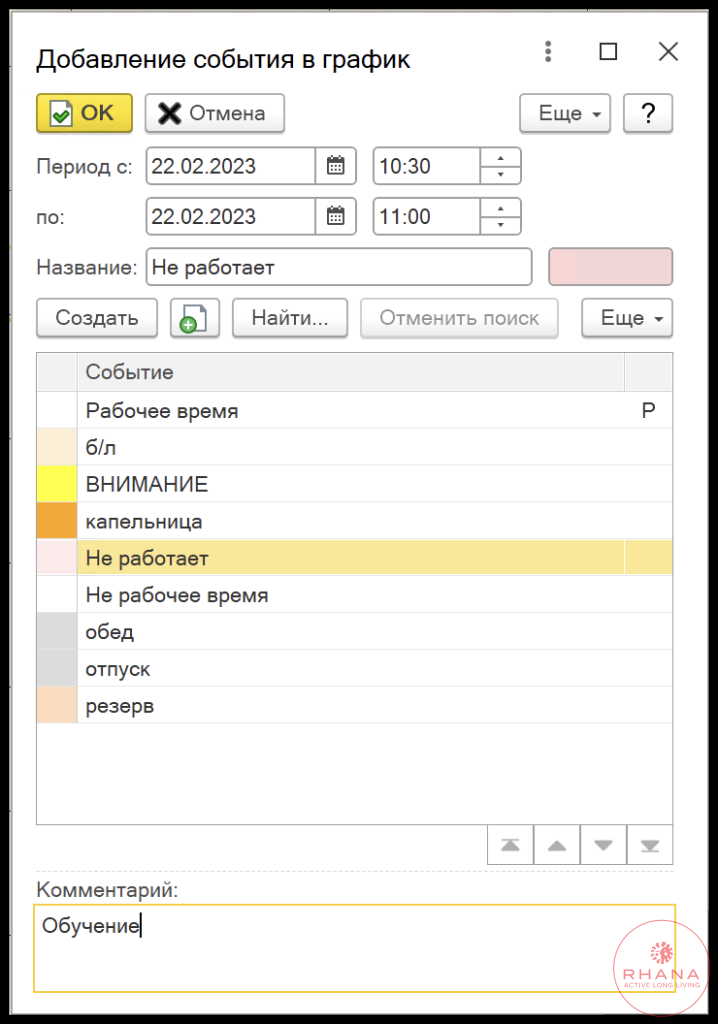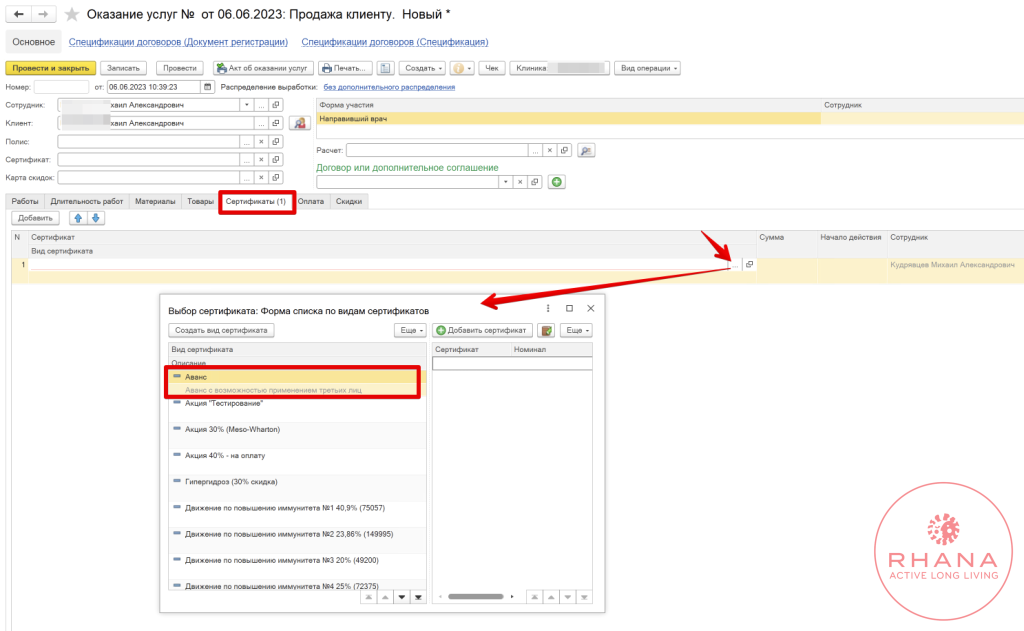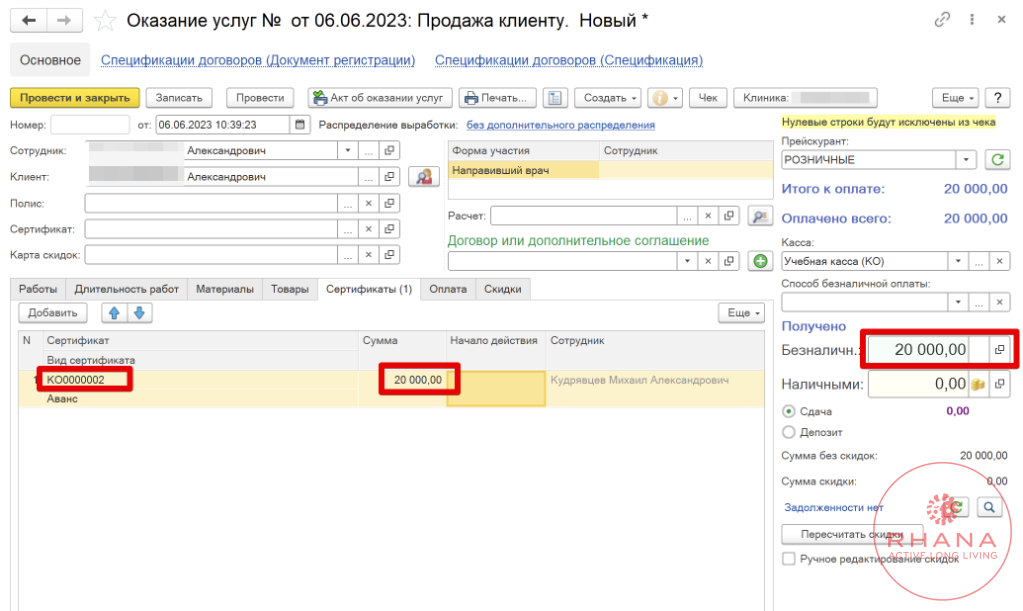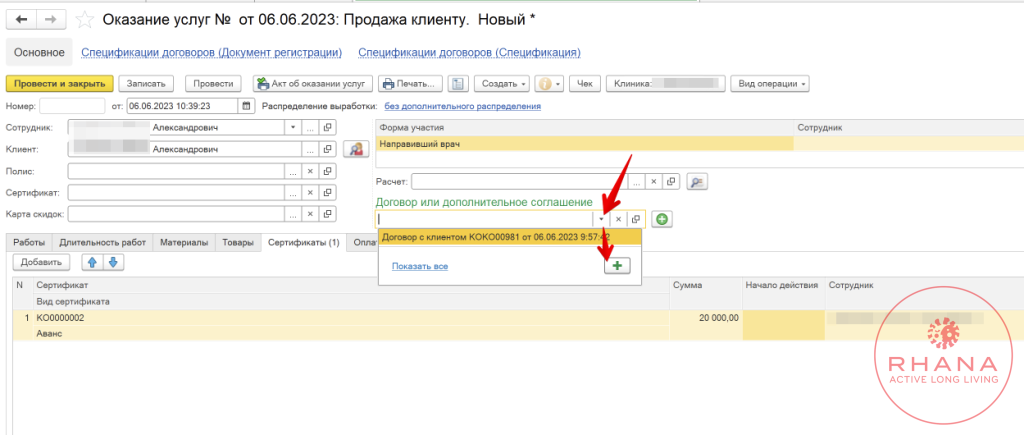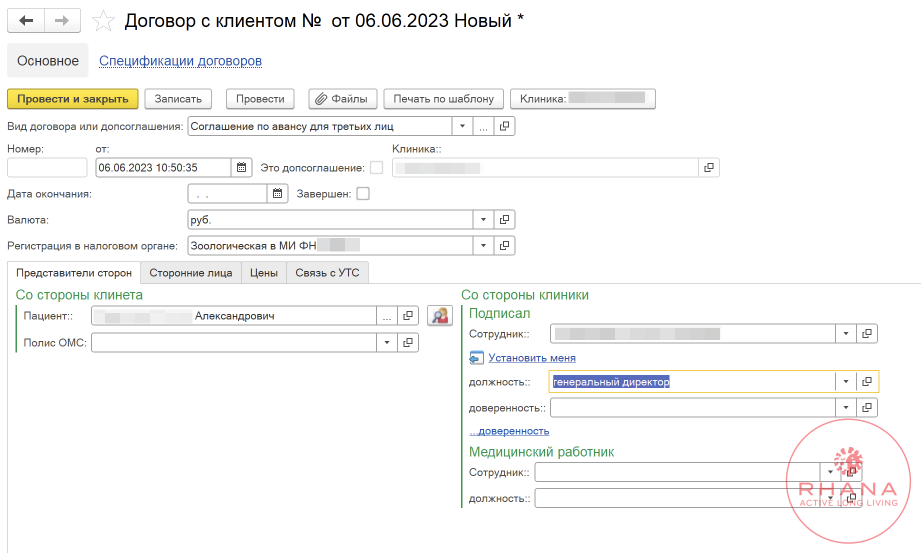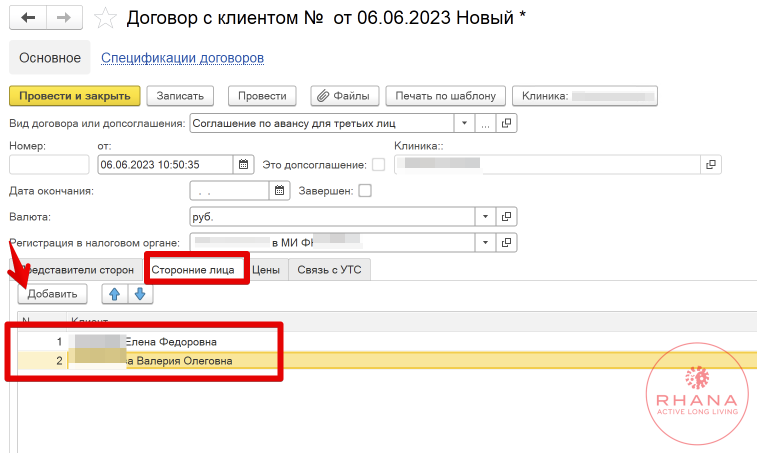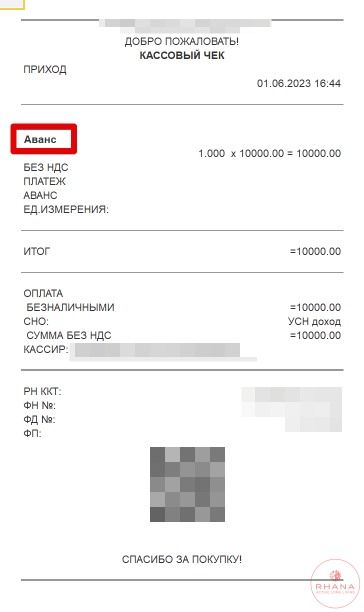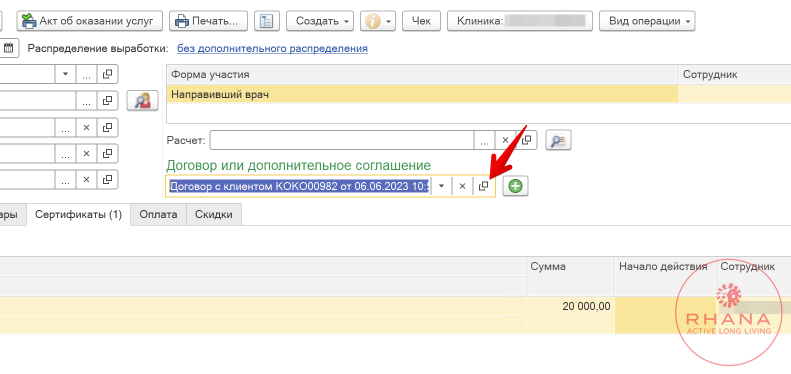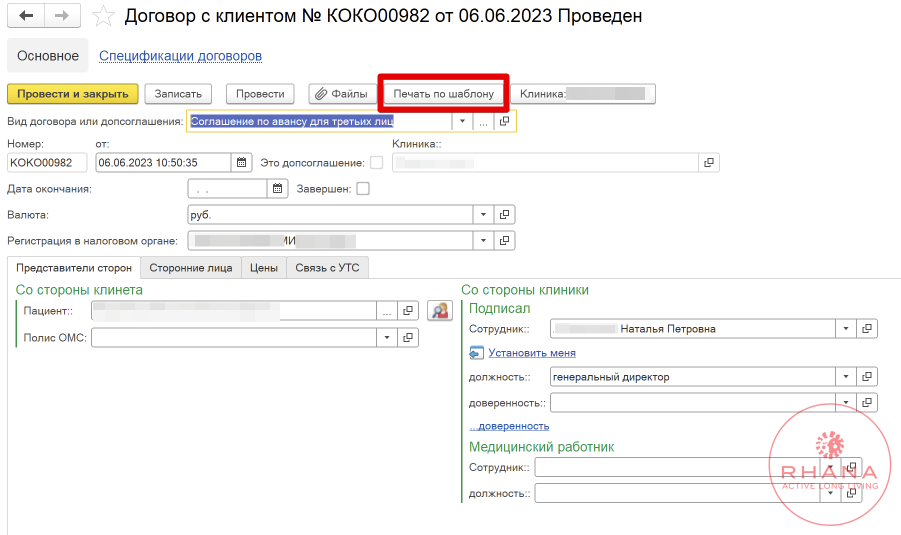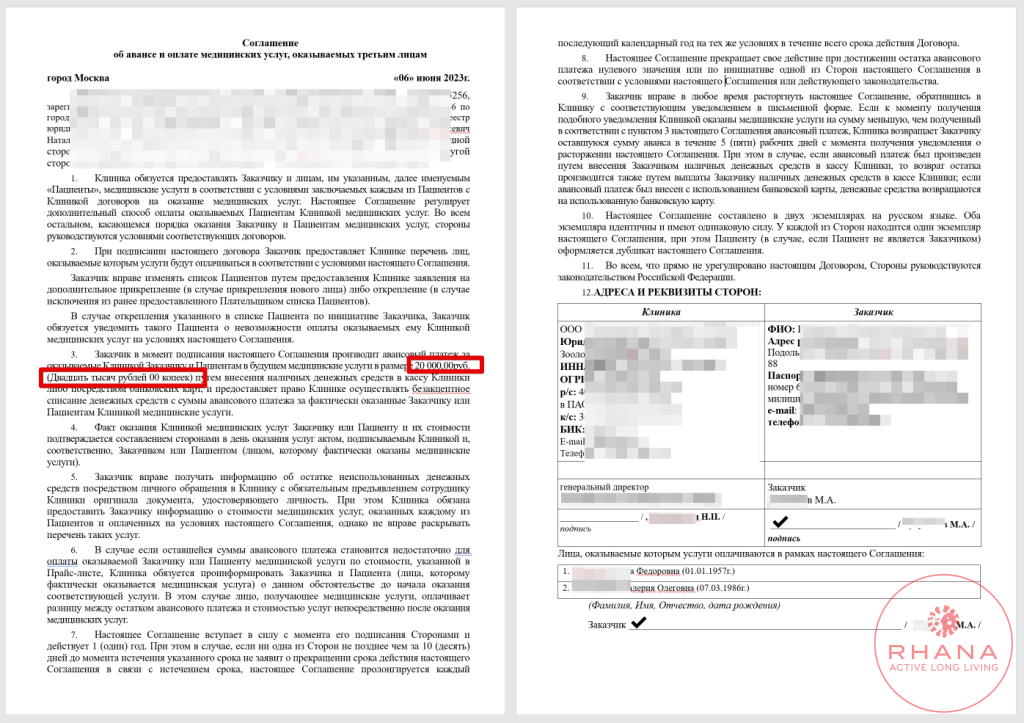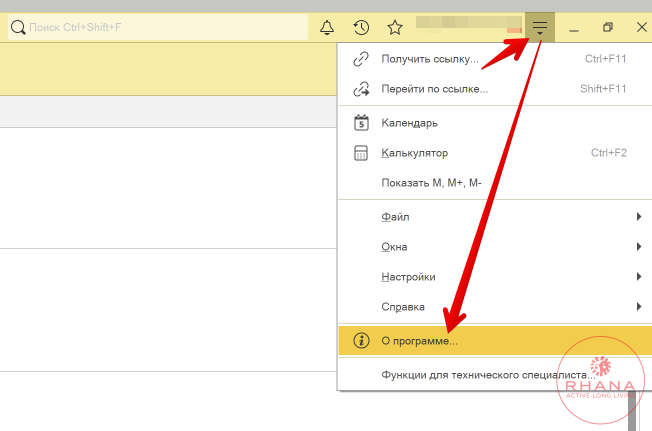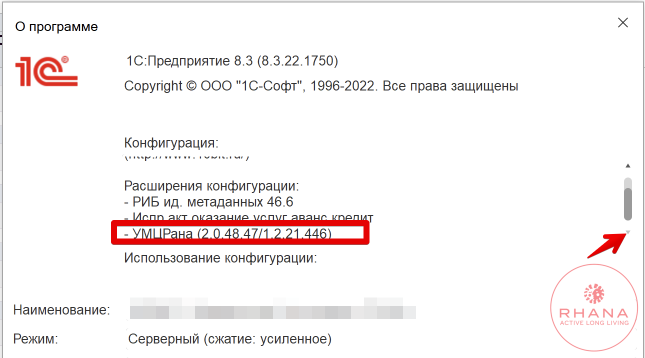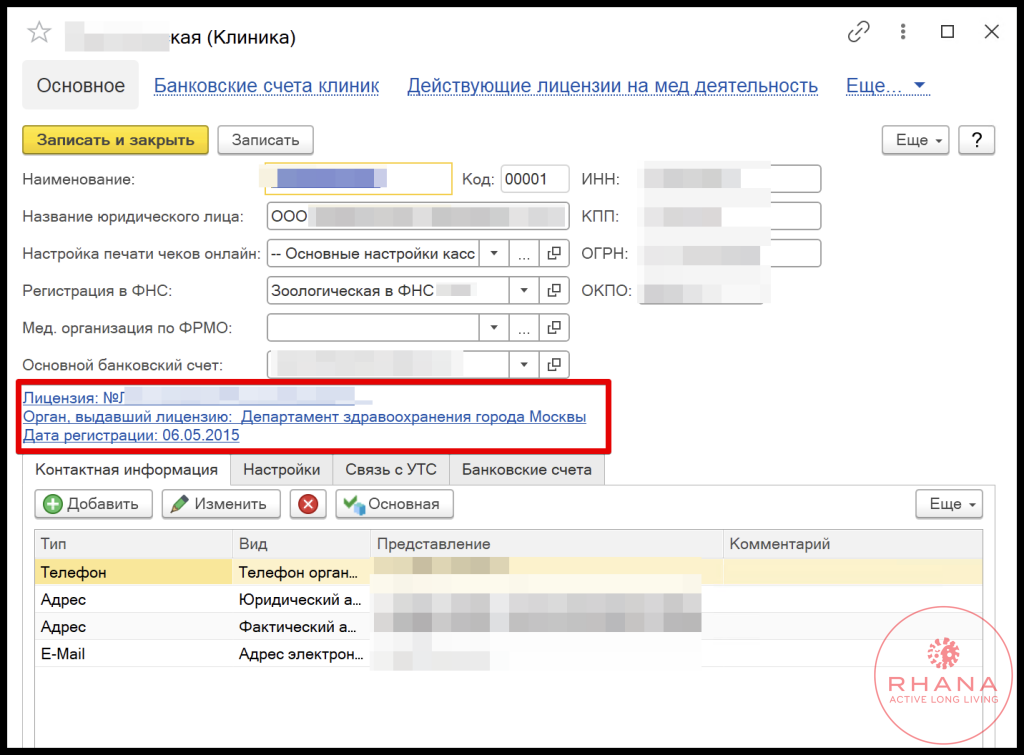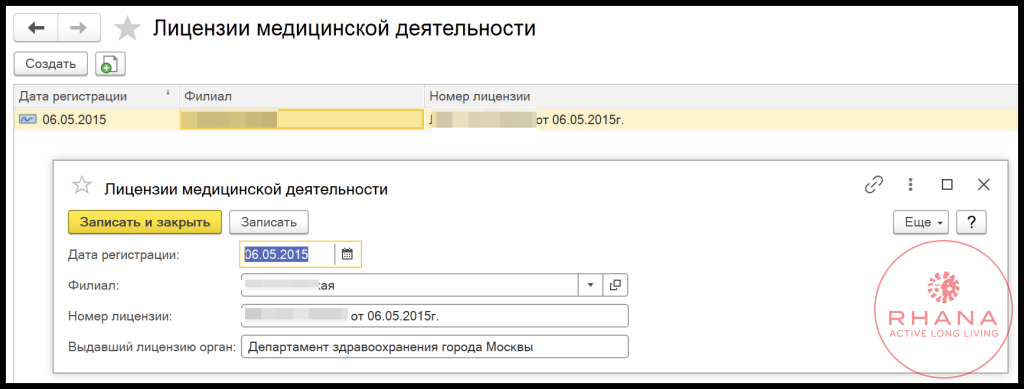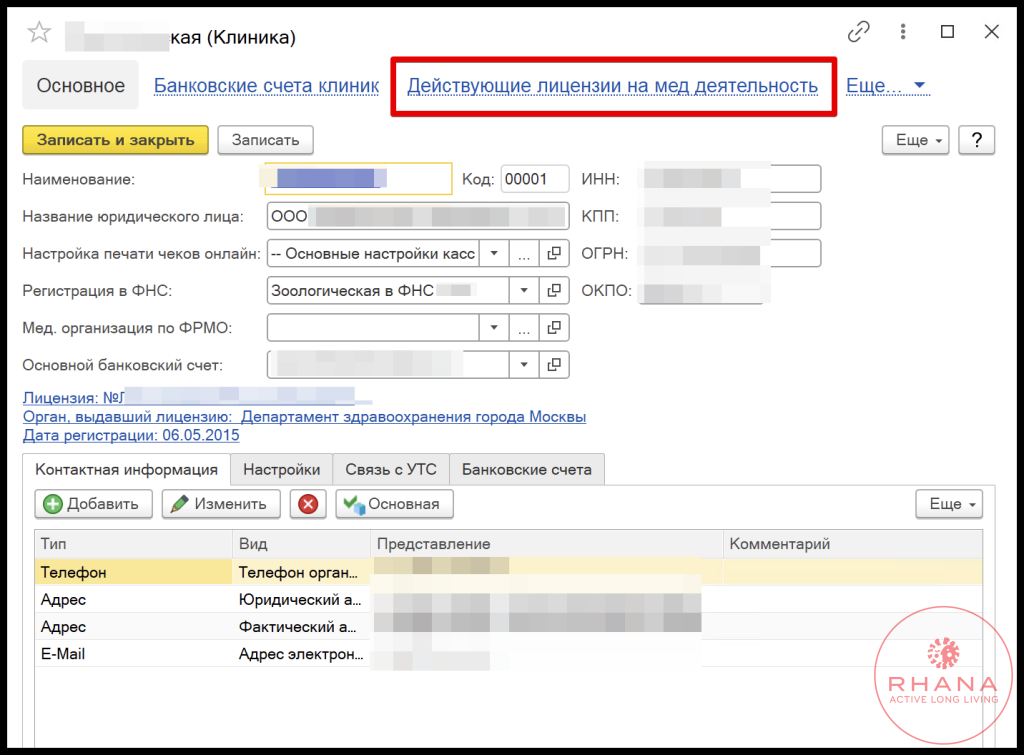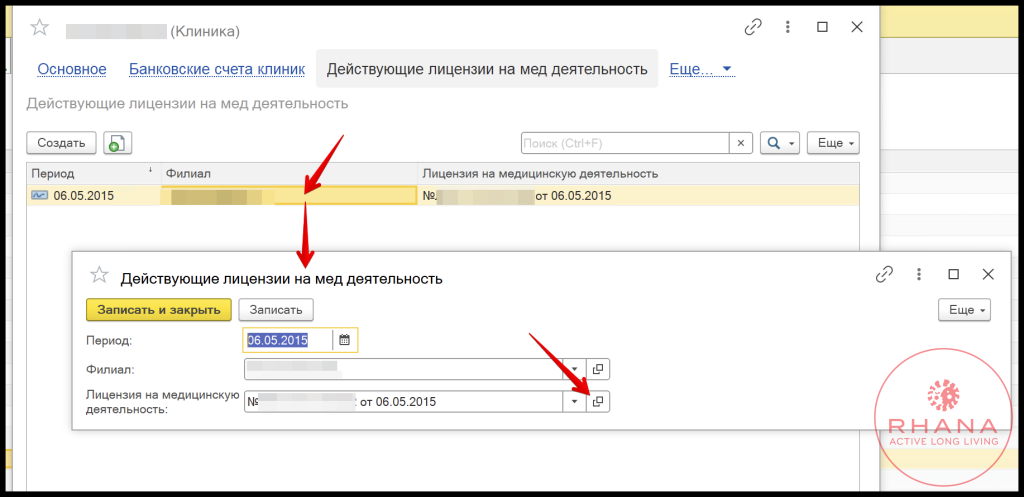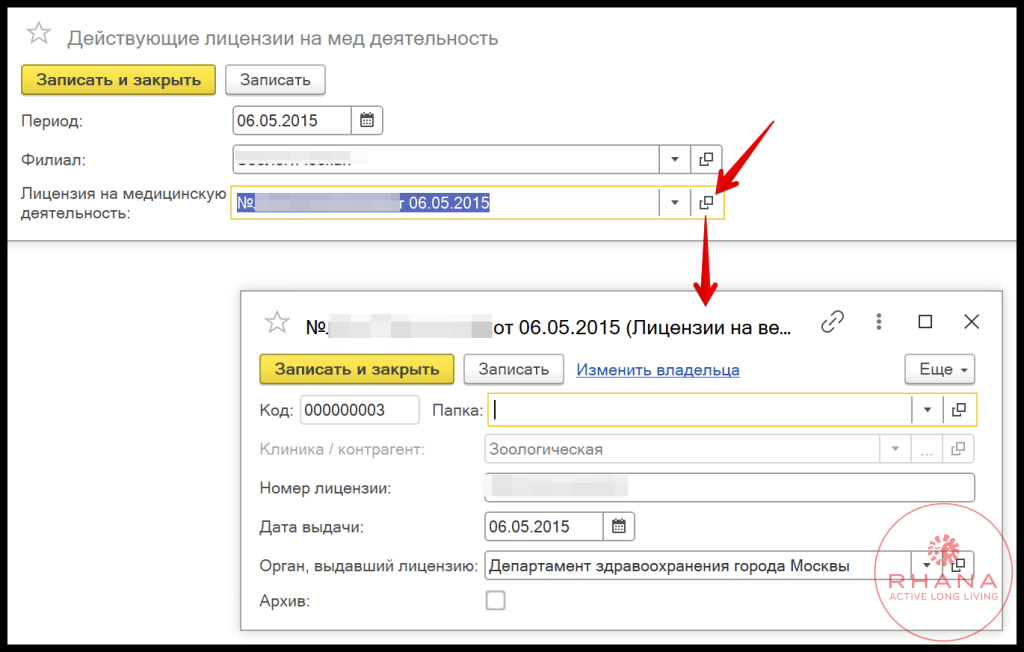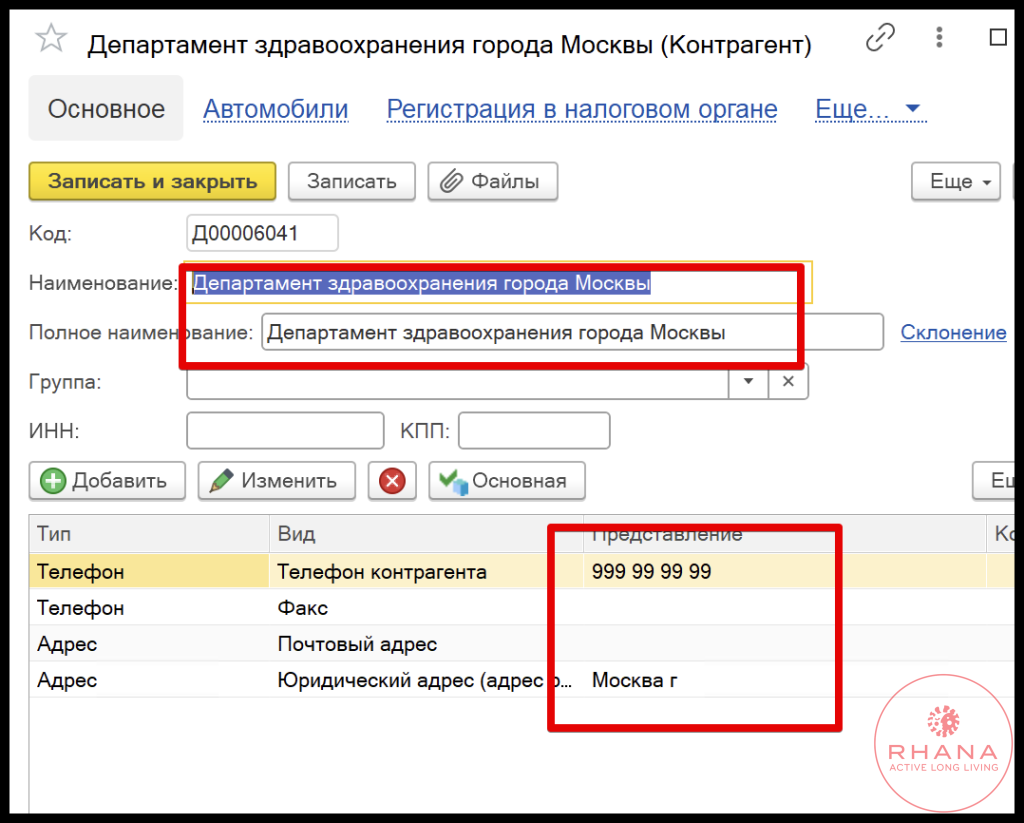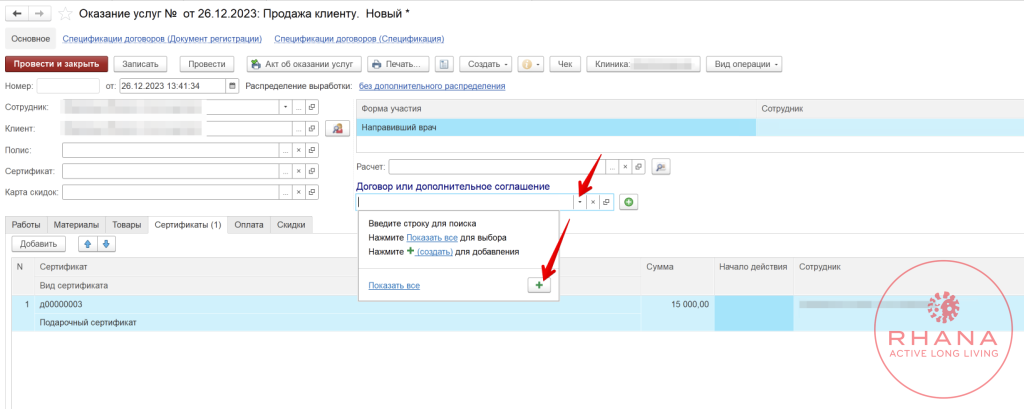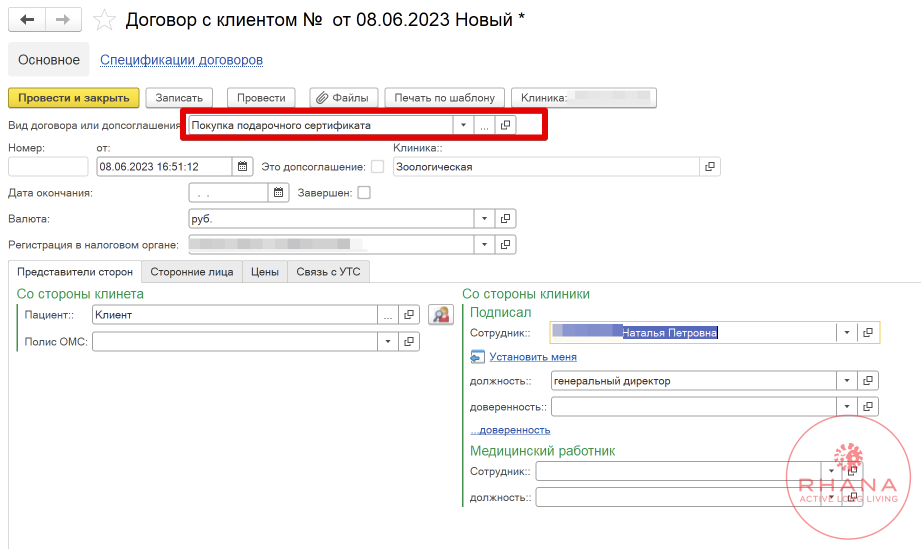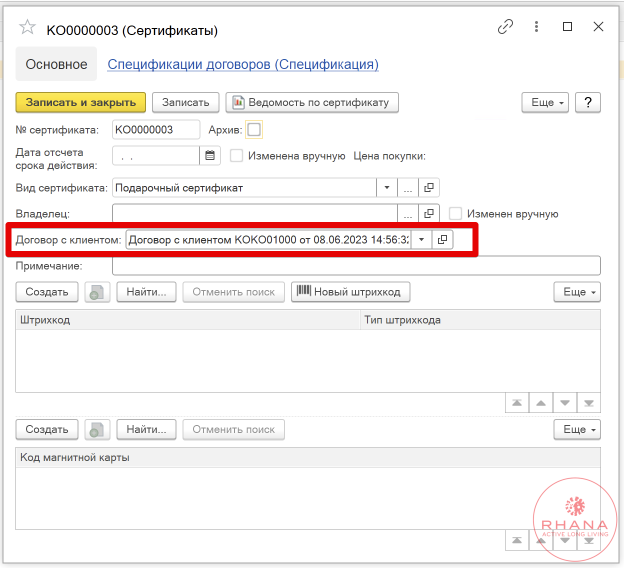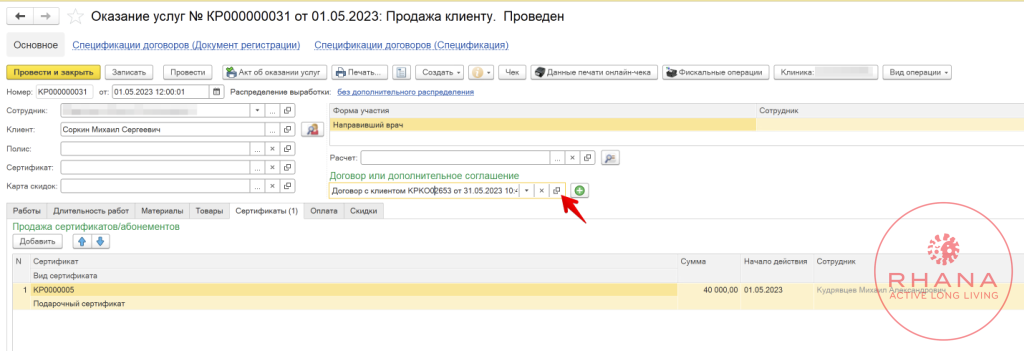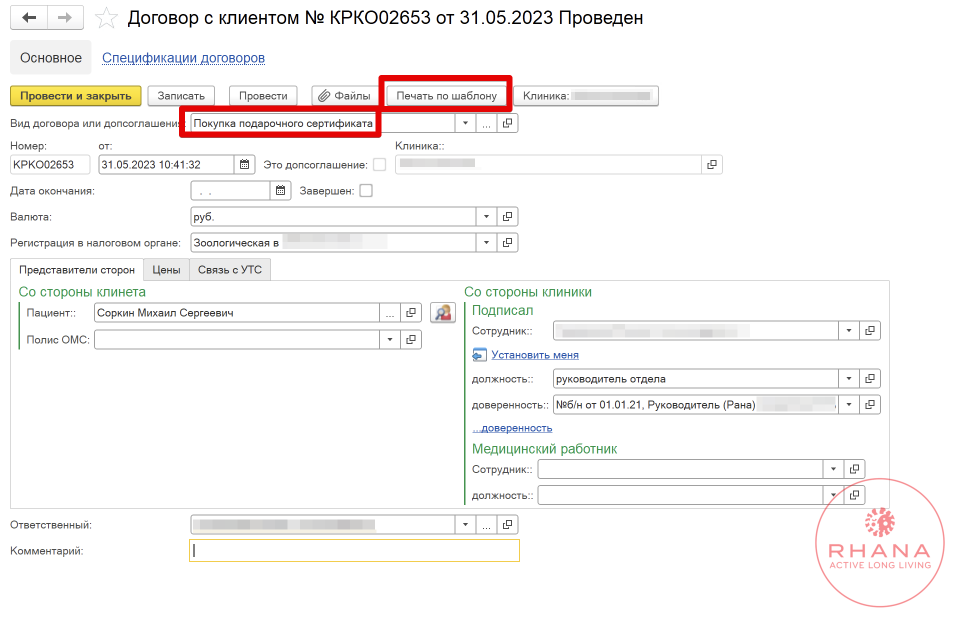В МЕДИС автоматизация взаимодействия пациентов (клиентов) и врачей обеспечивается документом Приёма врача. Одна из функций данного документа — регистрация первичных планов лечения, оказание услуг (выполнение процедур) в соответствии с планом лечения и, при необходимости, его корректировка.
Создание плана лечения
Для регистрации нового плана лечений в документе Приём врача устанавливается признал «Это первичный приём» и заполняется план лечения во соответствующей вкладке.
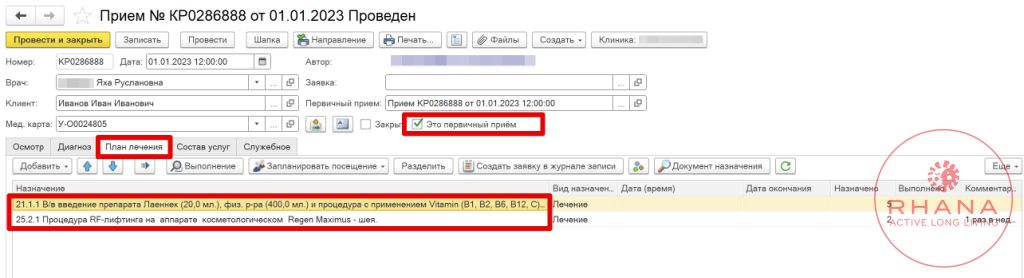
При этом применяется печатный шаблон «План обследования и лечения» для печати и подписания со стороны клиента.
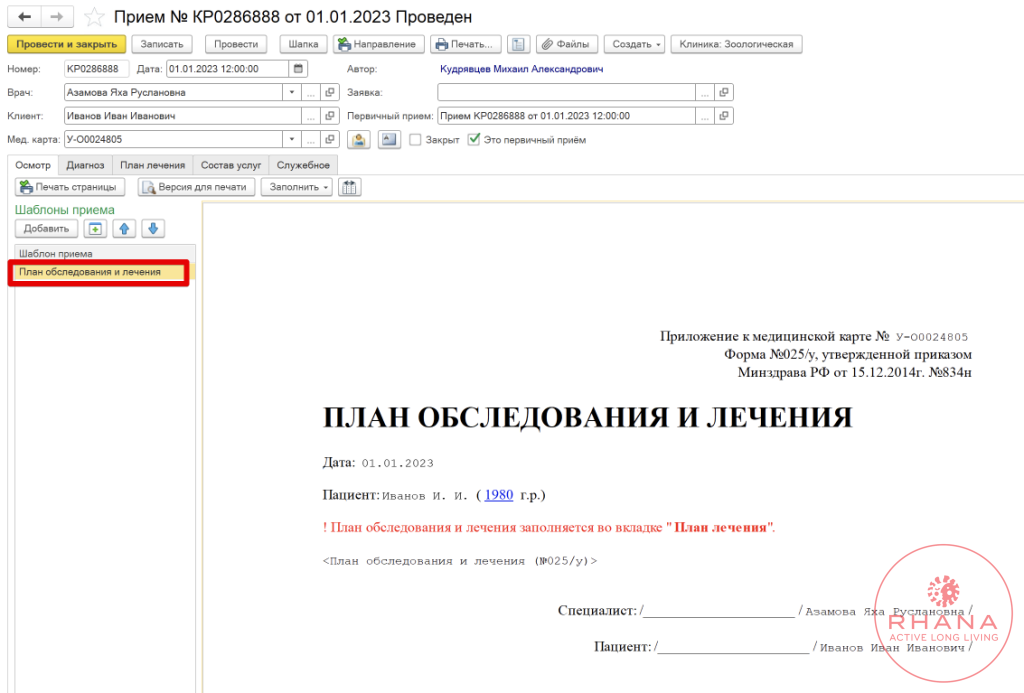
Выполнение процедур по плану лечения
План лечения фиксируется в базе, его выполнение и корректировка отслеживается до момент закрытия.
Выполнение процедуры по плану лечения может быть отражено в том же Приёме врача, в котором создан план лечения или в последующих документах приёма.
Для этого во вкладке «Состав услуг» вносятся фактические проведённые процедуры в рамках приёма а в поле «Первичный прием» указывается тот приём, которым создан план лечения.
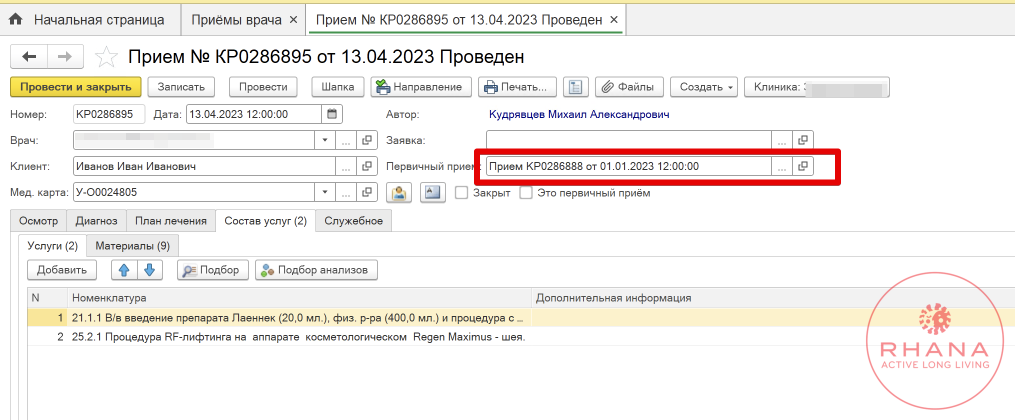
Если лечение завершено, то в последнем оформляемом документе приёма необходимо установить флаг «Закрыт». На схеме представлена цепочка приемов.

ℹ️ Данная схема взята из Руководства пользователя Бит.Управление медицинским центром.
Отчёт «Процедуры за период»
В рамках дополнительного функционала МЕДИС разработан дополнительный внешний отчёт «Процедуры за период».
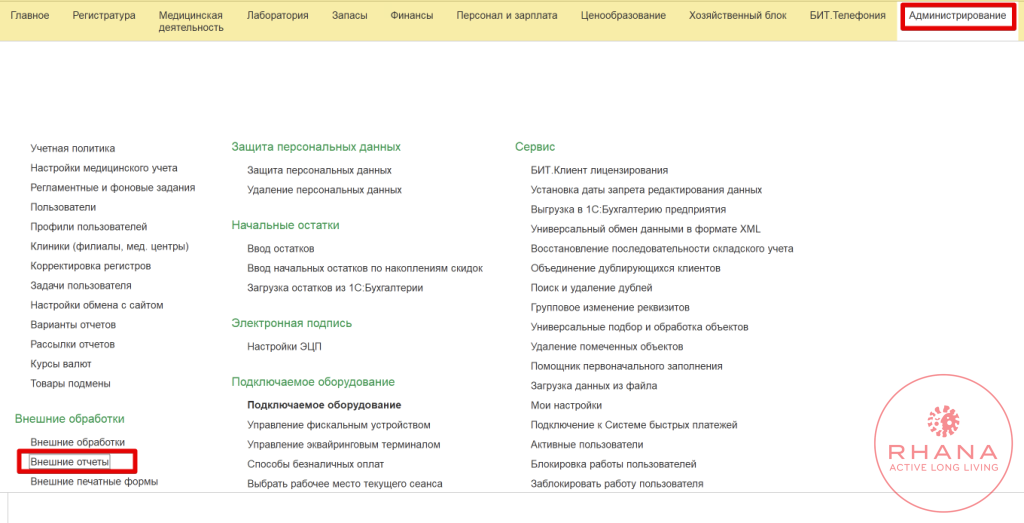
Из справочника «Внешние отчёты» запускаем двойным занижаем соответствующий отчёт.
На форме отчёта можно выбрать следующие параметры
- период отчёта (обязательно) — период, за который будет отбираться фактически проведённые процедуры;
- выполнение только в период — признак о выборе выполненных из плана лечения процедур только за выбранные период отчёта, если установлен признак «нет», то в столбце «выполнено от плата» будут учтены все выполненные процедуры из плана лечения без учета выбранного периода;
- клиент и врач — необязательный отбор по конкретному клиенту и врачу соответственно;
- по дням — признак детализации данных по дням;
- детальные данные — вывод максимально подробной информации со ссылками на документы приёмов.